Acciones cuando una computadora o computadora portátil no se apaga a través del inicio

- 3699
- 470
- Luis Miguel Porras
Si le sucedió una historia desagradable cuando, después de un intento de apagar la computadora, todo se cuelga sin éxito, no debe caer en la desesperación y culpar al sistema operativo Windows 10 recientemente actualizado en todo el sistema operativo recientemente actualizado.
Las razones por las que Windows 10 no se apaga puede ser varias. Y si por primera vez todavía era posible apagar la computadora portátil o la computadora por la fuerza, entonces la próxima vez es mejor no hacer esto.

A menudo sucede que el usuario no puede apagar su PC normalmente
La finalización forzada del trabajo afecta negativamente el sistema operativo. Es más fácil profundizar en la esencia del problema, resolverlo, y después de esto eliminar la causa de la congelación.
Cómo eliminar el problema con la computadora portátil
Todos entienden perfectamente que una computadora estacionario y una computadora portátil son muy cercanas "parientes", pero aún pueden tener diferentes problemas. En consecuencia, las formas de eliminar las causas del trabajo incorrecto pueden variar significativamente, no ser análogos.
Por esta razón, todos los que lograron contactar personalmente una sorpresa muy inesperada son útiles para familiarizarse con la información, lo que debe hacerse si la computadora portátil de Windows no se apaga.
Algoritmo para eliminar el problema de la computadora portátil de desconexión incorrecta
La mayoría de las veces, aquellos que persiguen todas las nuevas actualizaciones se enfrentan a tales sorpresas, sin prestar atención a la fuente que ofrece dicho producto de software.
Provocar que la computadora portátil no se apaga a través del inicio puede actualizar el sistema operativo en Windows 10. Aunque las situaciones no se excluyen cuando Windows 10 se instaló desde cero.
Incluso un usuario inexperto señala que el problema de apagar está estrechamente relacionado con la administración de energía. Esto se confirma por el hecho de que después de la finalización del trabajo, el enfriador continúa haciendo ruido, y después de un corto período de tiempo, el sistema comienza nuevamente.
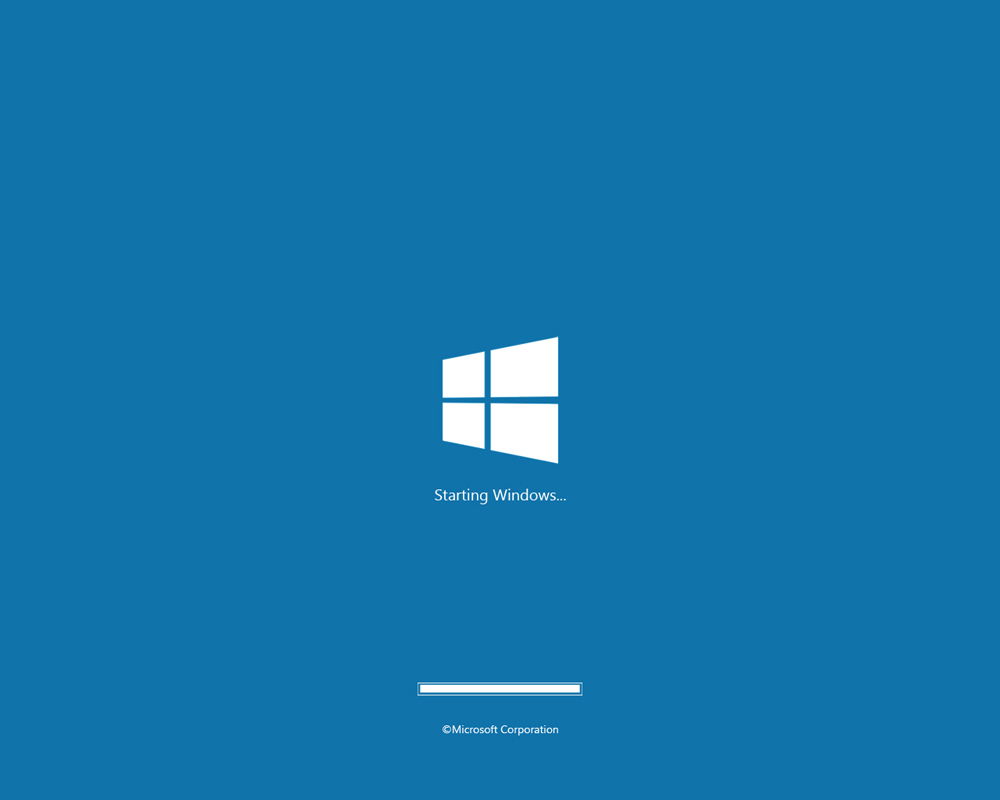
A menudo para eliminar el problema, es suficiente realizar algunas acciones simples. En particular, debe ir a "programas y componentes" y ver cuidadosamente la lista completa de componentes establecidos.
Habiendo encontrado en TET TECNOLOGÍA DE ALMACENAMIENTO RÁPIDO DE IT (Intel RST), haga clic en audazmente para eliminar el componente y acepta reiniciar. Para muchas computadoras portátiles, una acción tan simple es bastante.
Si el problema permanece, es necesario actualizar el controlador de interfaz del motor de administración de Intel (Intel ME), que tiende a provocar una finalización incorrecta del sistema operativo en la computadora portátil.
Primero debe ir al sitio web oficial del Compoyire de la computadora portátil, encontrar el controlador especificado allí y descargarlo preservándolo en un disco duro. Después de dicha preparación, es aconsejable comenzar a eliminar un controlador de problemas.
Al hacer clic en el "despachador de dispositivos", debe encontrar el controlador de interfaz del motor de administración de Intel (Intel ME) en la lista, después de lo cual la tecla del mouse derecha se llama la línea deseada "Eliminar", que definitivamente debe usar. Al finalizar el Deinstal exitoso, es necesario instalar el controlador correcto, anteriormente descargado. Tan pronto como se instala, no olvide reiniciar la computadora portátil para que los cambios sean realizados y adoptados por el sistema operativo.
Por cierto, otros conductores pueden provocar una falla de software de este tipo, por lo que en el "Administrador de dispositivos" debe ver cuidadosamente si hay aquellos que están acompañados de problemas. La mayoría de las veces su sistema acompaña a su marca de exclamación amarilla.
Si se detecta el controlador de problemas, es importante en cualquier caso reinstalarlo.
Es útil que el usuario sepa que también puede hacer una computadora portátil nuevamente después de la finalización de su trabajo también puede algunas configuraciones incorrectas.
Haga clic en el "Panel de control", vaya a "Power", luego en la ventana que se abre, debe encontrar el parámetro "Configuración del circuito de alimentación" y finalmente cruzar la línea "Cambie los parámetros de alimentación adicionales".
Sigue opuesto a "permitir que los temporizadores de despertar" establezcan el "parámetro" desactivado ".
No deja de verificar la configuración de la tarjeta de red. A menudo en sus propiedades establecen un elemento que le permite encender la computadora portátil, retirándolo del modo de sueño.
Para no permitir que la tarjeta de red "coman" la computadora portátil, solo necesita hacer clic en la tecla de mouse derecha en el mapa de red, siga la línea "Propiedades" y retire el cuadro del parámetro de resolución de resolución desde el modo de sueño.
Dichas acciones son suficientes para que la computadora portátil funcione de manera correcta y exitosa a través del botón "Inicio".
Cómo eliminar el problema con el apagado de la computadora
Si un intento de completar la computadora a través del botón de inicio todavía sufría un fiasco, lo que se confirma por "síntomas" obvios en forma de pantalla cerrada, pero continúa trabajando algunas partes de la PC, puede usar lo mismo " REUCETACIÓN ”Acciones que se enumeran para la computadora portátil.
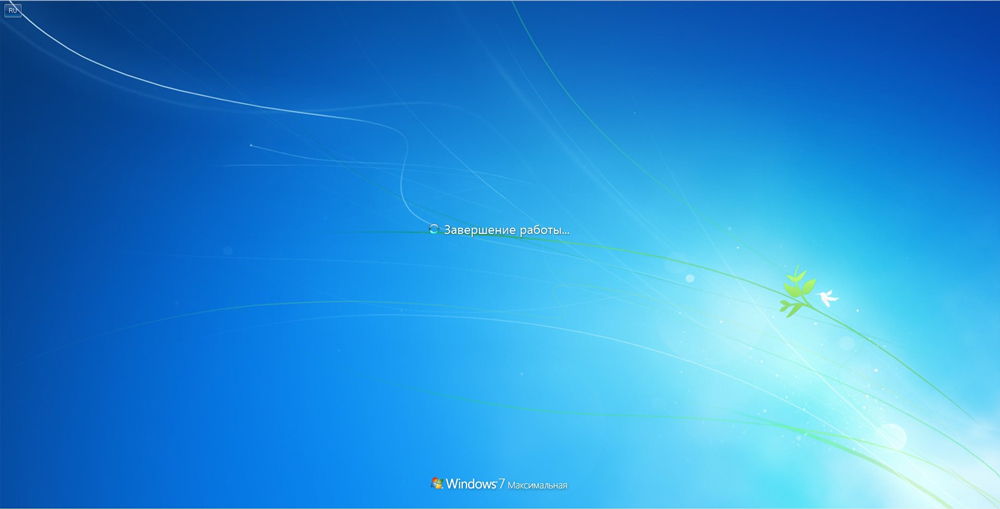
Sin embargo, es importante considerar que no siempre serán efectivos. En este sentido, si la computadora no se apaga con Windows 10, debe estudiar métodos que se apliquen solo a una PC estacionario.
Formas de eliminar el problema en la PC
Por el momento, solo se pueden observar dos maneras que ayudan a eliminar el problema si la finalización del trabajo y el Windows 10 en la PC no se apaga.
En primer lugar, una falla de software puede ser provocada por una tarjeta de video, más precisamente, sus controladores incorrectos. Es suficiente cargar los controladores nuevamente, desconectar los instalados en la computadora y luego volver a instalar aquellos en la corrección de los cuales puede tener confianza.
Si la computadora no quiere completar el trabajo a través de "Inicio", verifique todos los dispositivos USB. Quizás son ellos quienes no permiten que la computadora se desconecte.
Muchos usuarios notaron que después de la desconexión forzada de las impresoras y los gamepads, la computadora se apagó de forma segura a través del "inicio".
Por cierto, si se instaló Windows 10, y posteriormente sus actualizaciones se desconectaron de inmediato, esto puede actuar como una de las razones. Las capas en los archivos de actualización arrojan lo que nos permite eliminar problemas previamente identificados. Por la razón indicada, no interfiere con la actualización automática del sistema operativo y luego asegúrese de cómo se apaga la computadora sin problemas a través de "inicio".
Entonces, aprovechando los métodos descritos, todos podrán ayudar a su PC a facilitar su "vida", facilitarlo de todos los requisitos sin defectos.
- « Instalación del soporte para TV Cómo elegir y colgar independientemente en la pared
- Router d -link Dir 300 NRU - ¿Por qué es notable este modelo, cómo configurar o reflexionar?? »

